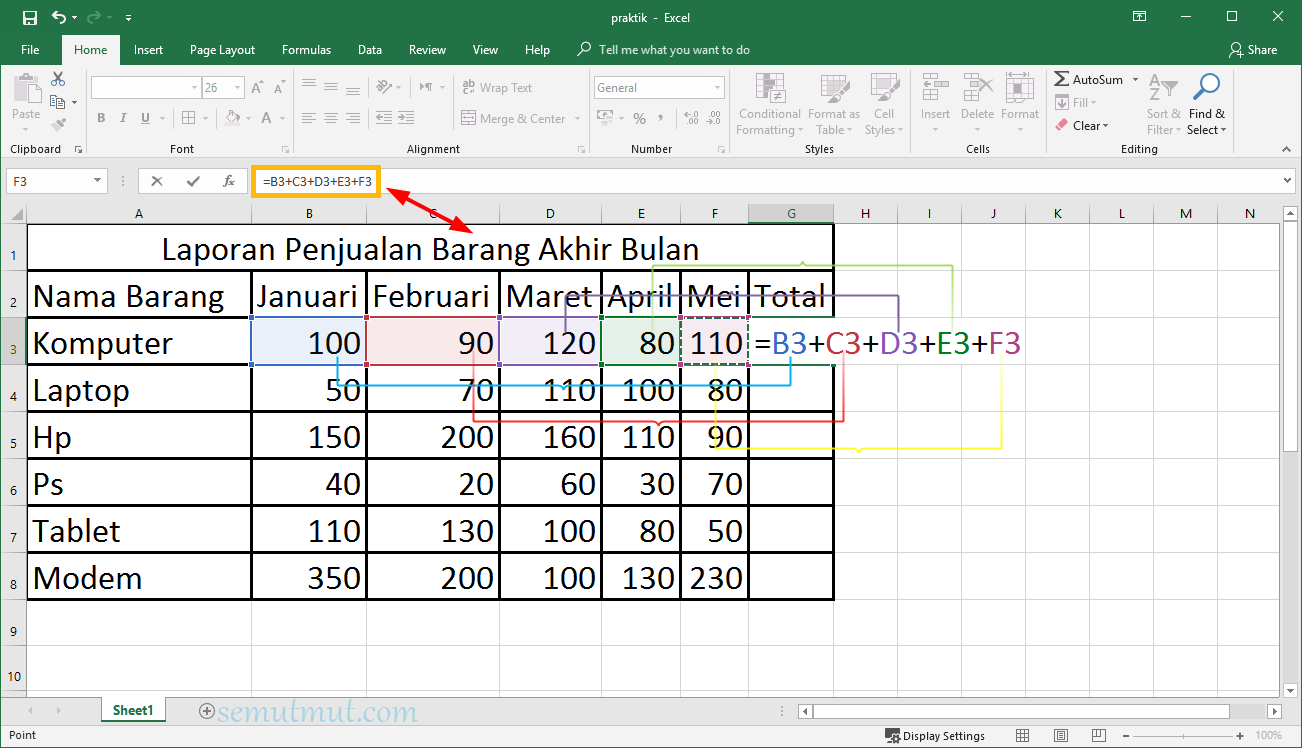Excel adalah salah satu aplikasi spreadsheet yang populer digunakan dalam berbagai keperluan. Salah satu kegunaannya adalah untuk membuat tabel dan perhitungan data. Dalam pengolahan data, sering kali kita perlu melakukan korelasi antara data satu dengan yang lainnya. Oleh karena itu, pada artikel kali ini, kita akan membahas tentang cara membuat rumus korelasi dan tabel di Excel.
Cara Membuat Rumus Korelasi di Excel
Rumus korelasi digunakan untuk mengukur seberapa kuat kaitan atau hubungan antara dua variabel. Dalam Excel, Anda dapat menggunakan rumus korelasi untuk menghitung koefisien korelasi antara dua set data. Berikut adalah langkah-langkah untuk membuat rumus korelasi di Excel:
- Buka Excel dan buatlah dua kolom, masing-masing untuk data x dan data y.
- Isi kolom data x dan y Anda, misalnya dengan angka-angka yang sudah Anda siapkan.
- Pada kolom ketiga, masukkan rumus korelasi dengan mengetikkan fungsi KORELASI atau CORREL pada cell dan selanjutnya pilih dua sel data x dan y dengan menekan tombol SHIFT pada keyboard kemudian pilih dua sel (kolom data x dan kolom y) lalu tekan tombol Enter pada keyboard.
- Catatan: Anda juga dapat menggunakan fungsi Pearson untuk menghitung koefisien korelasi Pearson, dengan mengetikkan fungsi PEARSON pada cell yang sama dengan fungsi korelasi.
- Hasil dari perhitungan tersebut akan muncul pada cell yang sama dengan rumus yang diketikkan.
- Anda juga dapat menggunakan grafik untuk memvisualisasikan hubungan antara dua set data.
Cara Membuat Tabel di Excel
Excel juga memiliki fitur tabel yang memudahkan Anda untuk membuat tabel dengan tampilan yang menarik dan rapi. Fitur ini dapat membuat tabel Anda lebih mudah dibaca dan dipahami oleh orang lain. Berikut adalah langkah-langkah untuk membuat tabel di Excel:
- Buka Excel dan buatlah beberapa kolom yang sesuai dengan informasi yang ingin Anda sertakan dalam tabel.
- Isi informasi Anda dalam sel-sel yang tersedia.
- Pilih sel-sel yang ingin Anda rubah menjadi tabel dengan mengklik sel pertama dan menekan tombol SHIFT pada keyboard kemudian pilih sel terakhir.
- Pada tab navigasi Home, klik pada opsi Tabel di bagian Convert to Table, kemudian tentukan pilihan format tabel yang Anda inginkan.
- Jika Anda ingin menyisipkan baris atau kolom baru, klik pada salah satu sel pada tabel tersebut kemudian pada tab navigasi Table Design, klik pada opsi Add Column atau Add Row.
- Ubah tampilan tabel sesuai dengan preferensi Anda dengan mengklik pada opsi Style di bagian Table Tools.
FAQ
1. Apa yang dimaksud dengan korelasi?
Korelasi adalah pengukuran statistik yang memperlihatkan hubungan atau keterkaitan dua variabel terhadap satu sama lain. Nilai korelasi berkisar antara -1 hingga +1, dimana nilai -1 menunjukkan hubungan negatif yang sempurna, nilai 0 menunjukkan tidak ada hubungan antara dua variabel, dan nilai +1 menunjukkan hubungan positif yang sempurna.
2. Apa manfaat dari membuat tabel di Excel?
Manfaat dari membuat tabel di Excel adalah memudahkan pengolahan data dan memperlihatkan data secara visual dengan tampilan yang jelas dan terstruktur. Dengan menggunakan tabel, Anda dapat dengan mudah melihat jumlah total data, rata-rata data, dan data lainnya yang dapat dikumpulkan dan dihitung dalam satu tempat.
Video Tutorial: Cara Membuat Rumus Korelasi dan Tabel di Excel
Gambar
Cara Membuat Rumus Korelasi di Excel
Cara Membuat Tabel Berwarna Otomatis di Excel
Demikianlah cara membuat rumus korelasi dan tabel di Excel. Dengan menggunakan rumus korelasi dan tabel, Anda dapat memudahkan pengolahan data serta memperlihatkan data secara visual. Semoga artikel ini bermanfaat untuk Anda.